Outlook 2016 es una herramienta ideal para quienes necesitan centralizar el manejo de su correo en un entorno profesional. Si contás con una casilla de correo profesional de Netuy, podés configurarla fácilmente en Outlook para enviar y recibir correos desde una plataforma confiable y organizada.
En esta guía, te mostramos paso a paso cómo vincular tu cuenta de correo de Netuy con Outlook 2016 de forma manual.
Para configurar tu cuenta manualmente o si deseas usar otro cliente de correo los datos que necesitas son:
Usuario del Servidor de Correo: cuenta@tudominio.com (a lo largo del instructivo utilizamos esta cuenta a modo de ejemplo. Por lo tanto tener en cuenta en remplazarlo por el nombre de tu propia cuenta y dominio.)
Servidor de Correo Entrante: mail.tudominio.com
Servidor de Correo Saliente: mail.tudominio.com (servidor requiere autenticación) port 25
Protocolos de Correo Entrante Soportados: POP3, POP3S (SSL/TLS), IMAP, IMAPS (SSL/TLS)
Protocolos de Servidor de Correo Saliente Soportados : SMTP, SMTPS (SSL/TLS)
1. Iniciá Outlook y agregá cuenta
1) Abrí Outlook y hacé clic en el menú Archivo → Información → Agregar cuenta. (Si no tenés ninguna casilla configurada previamente se mostrará directamente el paso siguiente).
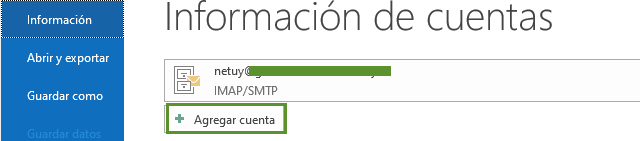
2. Ingresá la dirección de correo y activá configuración manual
A continuación ingresá la casilla de correo y seleccioná Opciones avanzadas → Permitir configurar manualmente mi cuenta y hacé clic en Conectar.
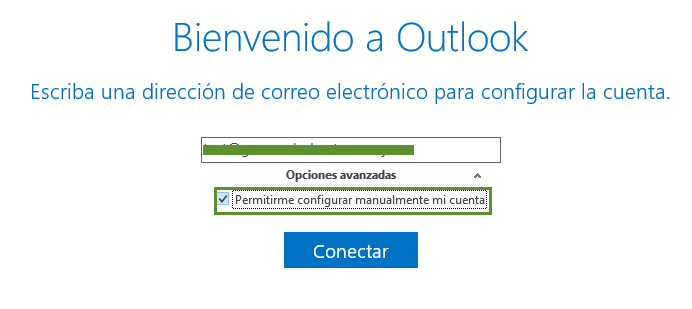
3. Seleccioná tipo de cuenta
Elegí el tipo de cuenta: POP o IMAP (recomendamos IMAP para mayor flexibilidad).
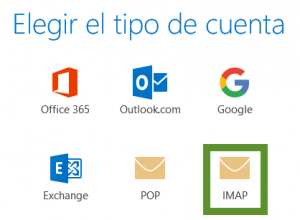
4. Completar configuración del servidor
Completá los campos con los datos correspondientes a tu casilla de correo y hacé clic en siguiente.
En el campo Servidor de correo entrante, escribí «mail.dominio.com» (cambiando dominio.com por su dominio).
IMAP -> puertos a utilizar: 143 (Método de cifrado: Ninguno) o 993 (Método de cifrado: SSL/TLS).
POP -> puertos a utilizar: 110 (Método de cifrado: Ninguno) o 995 (Método de cifrado: SSL/TLS).
En el campo Servidor de correo saliente, escribí «mail.dominio.com» (cambiando dominio.com por su dominio).
SMTP -> puertos a utilizar: 25 ó 587 (Método de cifrado: Ninguno) ó 465 (Método de cifrado: SSL/TLS).
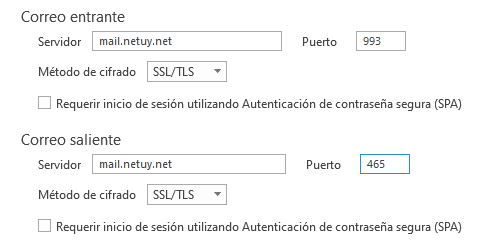
5. Ingresá la contraseña
Escribí la contraseña de tu cuenta de correo y hacé clic en Conectar.
6. Confirmación de configuración
Si todo fue ingresado correctamente, verás un mensaje confirmando la configuración exitosa.
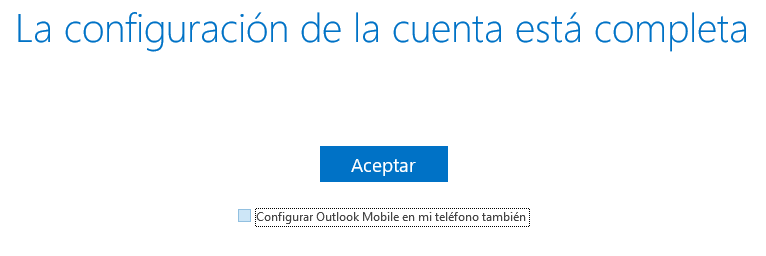
7. Finalizá la configuración
Desmarcá la opción Configurar Outlook Mobile y hacé clic en Aceptar para finalizar.
 USD
USD
 UYU
UYU




